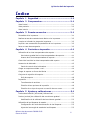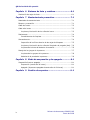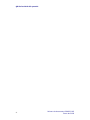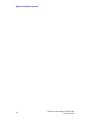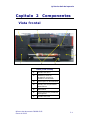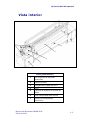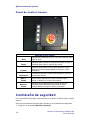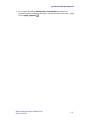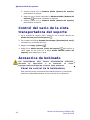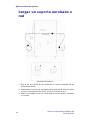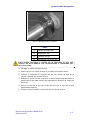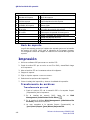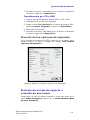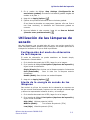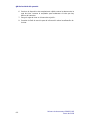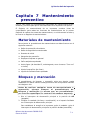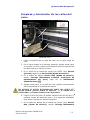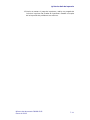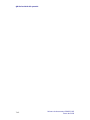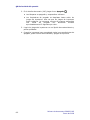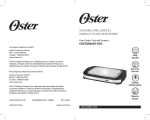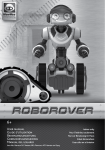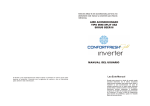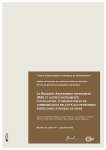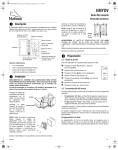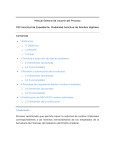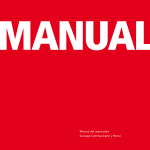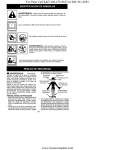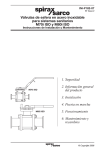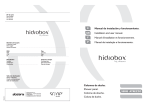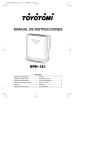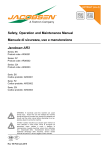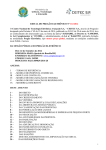Download Guía del operario - Cigraph :: Materiales Publicitarios
Transcript
Guía del operario QS Series Utilización y mantenimiento de la impresora EFI-VUTEk Número de documento D9088-B US Enero de 2008 QS Series Guía del operario Copyright © 2003-2008 Electronics for Imaging, Inc. Todos los derechos reservados. Todas las marcas comerciales, marcas registradas y nombres de productos utilizados en este documento pertenecen a sus respectivos propietarios. La información incluida en el presente documento es confidencial y exclusiva de Electronics for Imaging, Inc (EFI). Esta información solamente es suministrada a representantes autorizados de EFI y a clientes de EFI, con el único propósito de facilitar el uso de los productos EFI. La información incluida en este documento no podrá ser revelada a ninguna persona no autorizada para fines de ningún tipo sin el consentimiento previo por escrito de EFI. EFI no garantiza el contenido de este documento. Asimismo, EFI se reserva el derecho a revisar o modificar esta publicación y los productos que describe sin previo aviso. La lengua original de este documento es el inglés. Impreso en los EE. UU. ii Número de documento D9088-B US Enero de 2008 QS Series Guía del operario Índice Capítulo 1 Seguridad .................................................. 1-1 Capítulo 2 Componentes ............................................. 2-1 Vista frontal ................................................................................ 2-1 Vista posterior ............................................................................. 2-2 Vista interior ............................................................................... 2-3 Capítulo 3 Puesta en marcha ...................................... 3-1 Encendido de la impresora............................................................. 3-1 Realizar tareas de mantenimiento diario en la impresora.................... 3-2 Limpiar en húmedo los juegos de inyectores .................................... 3-2 Imprimir una muestra de comprobación de los inyectores .................. 3-2 Parar en caso de emergencia ......................................................... 3-2 Capítulo 4 Controles e impresión ................................ 4-1 Utilización de la cinta transportadora de soporte ............................... 4-1 Movimiento gradual de la cinta transportadora de soporte ............. 4-1 Avance de la cinta transportadora de soporte .............................. 4-1 Control del vacío de la cinta transportadora del soporte ..................... 4-2 Accesorios de bobinado ................................................................. 4-2 Panel de control de la bobinadora .............................................. 4-2 Cargar un soporte enrollado o red .................................................. 4-4 Cargar el soporte en forma de lámina ............................................. 4-6 Conjunto de sujeción del soporte .................................................... 4-7 Guía de soporte ...................................................................... 4-8 Impresión ................................................................................... 4-8 Transferencia de archivos ......................................................... 4-8 Elección de las opciones de impresión ........................................ 4-9 Elección de un tipo de soporte o creación de uno nuevo ................ 4-9 Capítulo 5 Ajustes y calibraciones .............................. 5-1 Prueba de alineación (horizontal) bidireccional.................................. 5-1 Prueba (vertical) de calibración del movimiento gradual..................... 5-2 Modificación de la calibración del movimiento gradual................... 5-2 Utilización de las lámparas de secado.............................................. 5-3 Configuración del modo de obturación de las lámparas ................. 5-3 Ajuste de la energía de secado de las lámparas ........................... 5-3 Número de documento D9088-B US Enero de 2008 iii QS Series Guía del operario Capítulo 6 Sistema de tinta y residuos........................ 6-1 Sustitución de cajas de tinta .......................................................... 6-1 Capítulo 7 Mantenimiento preventivo ......................... 7-1 Materiales de mantenimiento ......................................................... 7-1 Bloqueo y marcación .................................................................... 7-1 Cada dos horas ............................................................................ 7-2 Cada ocho horas .......................................................................... 7-2 Limpieza y lubricación de los raíles del carro ............................... 7-3 Diariamente ................................................................................ 7-4 Procedimientos de limpieza....................................................... 7-4 Semanalmente ............................................................................ 7-4 Inspección de los filtros de aire de las cajas de lámparas .............. 7-5 Limpieza y lubricación de los raíles del limpiador de purgado (dos) . 7-6 Limpieza de la lente del detector de material............................... 7-6 Manejo de los juegos de inyectores................................................. 7-7 Limpieza de los grupos de inyectores ......................................... 7-8 Modelos de la prueba de inyectores............................................ 7-8 Capítulo 8 Modo de suspensión y de apagado............. 8-1 Suspensión frente a apagado ......................................................... 8-1 Suspensión (menos de 24 horas)............................................... 8-1 Apagado (Impresora apagada durante más de 24 horas) .............. 8-1 Capítulo 9 Gestión de soportes ................................... 9-1 iv Número de documento D9088-B US Enero de 2008 QS Series Guía del operario Bienvenido Esta guía del usuario básica describe el funcionamiento de la impresora, los procedimientos de impresión básicos y los requisitos de mantenimiento preventivo diario. El sitio web de asistencia al cliente de EFI-VUTEk contiene suplementos técnicos, boletines de asesoramiento, manuales de usuario, de operaciones avanzadas y de mantenimiento, software y hojas sobre la seguridad de los materiales que pueden descargarse. http://www.vuteksupport.com/ Para estar al día de la nueva información y asesoramiento, consulte el sitio web de asistencia al cliente de EFI-VUTEk con regularidad. Si tiene alguna duda, póngase en contacto con el personal de asistencia al cliente de EFI-VUTEk llamando al (603) 677-3111. Número de documento D9088-B US Enero de 2008 v QS Series Guía del operario vi Número de documento D9088-B US Enero de 2008 QS Series Guía del operario Capítulo 1 Seguridad Antes de empezar, lea y asegúrese de que comprende las precauciones y prodecimientos de seguridad de la Guía de seguridad de la impresora. EFI requie re q ue lo s cliente s dispongan de a l em pleado fo rmado y a cre ditado of re ciendo d uran te cada impr es ión . Si n la in te rve nción d e un op erado r fo rmado , de p roducirse ave ría s o prob lema s d ura nt e la impr es ión , la pod r ía suf rir daños impo rtante s. m eno s un a siste ncia i nmed ia ta pe que ñas imp re so ra No puede hacerse responsable a EFI de lesiones, daños en la impresora, pérdida de productividad u otros daños causados por personal que utilice o se acerque a la QS Series impresora careciendo de la formación apropiada y sin haber leído y entendido y antes la Guía de seguridad de las impresoras, la Guía VIP y la Guía de usuario. La lu z ul t ravio le ta y la ti n ta d e s e cado u l trav iole ta p uede n se r p el ig ro sa s para los o jos y la p ie l . O bse rve todas las p re caucione s de seguridad cua ndo traba je e n l a QS S e ri e s imp r e s o ra o c e r ca d e e ll a . Número de documento D9088-B US Enero de 2008 1-1 QS Series Guía del operario 1-2 Número de documento D9088-B US Enero de 2008 QS Series Guía del operario Capítulo 2 Componentes Vista frontal Clave (vista frontal) 1 Armario de carro 2 Pantalla frontal de protección contra la radiación ultravioleta 3 Interruptor de alimentación 4 Armario de componentes electrónicos 5 Bobinadora 6 Interruptores de parada de emergencia 7 Armario de tinta Número de documento D9088-B US Enero de 2008 2-1 QS Series Guía del operario Vista posterior Clave (vista posterior) 2-2 1 Interruptor de desconexión principal 2 Panel de control trasero 3 Armario de corriente alterna 4 Pantalla trasera contra la radiación ultravioleta 5 Armario de disolvente y residuos 6 Interruptores de parada de emergencia Número de documento D9088-B US Enero de 2008 QS Series Guía del operario Vista interior Clave (vista interior) 1 Dos conjuntos de lámparas ultravioleta 2 Armario de tinta 3 Limpiador de purgado de vacío 4 Carro 5 Conjunto de sujeción de soporte de salida 6 Cinta transportadora de soporte 7 Armario de componentes electrónicos Número de documento D9088-B US Enero de 2008 2-3 QS Series Guía del operario Panel de control trasero Panel de control trasero Guía Presione para levantar la guía. Vuelva a presionar para bajar la guía. Tensor Presionar para levantar el soporte del rodillo. Volver a presionar para bajar el soporte del rodillo. Avance Mantener presionado el botón para desplazar hacia adelante la cinta transportadora de soporte. Soltar para parar. Impresión En modo de láminas, pulsar para empezar a imprimir la siguiente lámina. Guía + Tensor Pulsar ambos botones de forma simultánea para activar y desactivar el vacío del soporte. Avance + Tensor Mantener presionados ambos botones de forma simultánea para desplazar hacia atrás la cinta transportadora de soporte. Soltar para parar. Contraseña de seguridad Las contraseñas se facilitan mensualmente y se deben introducir antes de que expiren. Utilice las siguientes direcciones para introducir la contraseña de seguridad: 1. Haga clic en la pestaña Service (Servicio). 2-4 Número de documento D9088-B US Enero de 2008 QS Series Guía del operario 2. En el cuadro de diálogo Passwords (Contraseñas) introduzca su contraseña (las contraseñas distinguen mayúsculas de minúsculas) y haga . clic en Apply (Aplicar) Número de documento D9088-B US Enero de 2008 2-5 QS Series Guía del operario Capítulo 3 marcha Puesta en Hay dos procedimientos de puesta en marcha, el de vuelta al modo activo y el de encendido. Utilice el procedimiento de vuelta al estado activo cuando reanude la impresora tras haber estado en el modo inactivo (página 8-1). Utilice el procedimiento de encendido cuando encienda la impresora tras haber estado apagada (página 8-1). Vuelta al modo activo de la impresora 1. En la interfaz de Inactivo/Activo . usuario de VUTEk (VUI), haga clic en líquido de 2. Realice las tareas de mantenimiento diario en la impresora. 3. Limpie en húmedo los mantenimiento aprobado. juegos de inyectores con 4. Ejecute un purgado de tinta durante 5-10 segundos. 5. Empiece a imprimir. Encendido de la impresora 1. Asegúrese de que todos los botones de parada de emergencia están restaurados. 2. Si es necesario, saque la caja de tinta blanca, dele varias vueltas y vuélvala a instalar. 3. Apriete el botón de encendido. 4. Realice las tareas de mantenimiento diario en la impresora. 5. Limpie en húmedo los mantenimiento aprobado. juegos de inyectores con líquido de 6. Realice la purga de tinta de "encendido". 7. Empiece a imprimir. Número de documento D9088-B US Enero de 2008 3-1 QS Series Guía del operario Realizar tareas de mantenimiento diario en la impresora La sección Mantenimiento preventivo de esta guía incluye las tareas de mantenimiento. Asegúrese de registrar los procedimientos de mantenimiento completados en el Registro de mantenimiento. Limpiar en húmedo los juegos de inyectores Limpie en húmedo los juegos de inyectores con líquido de mantenimiento aprobado. Asegúrese de limpiar el área de alrededor de los inyectores además de la superficie de la placa de los inyectores. Imprimir una muestra de comprobación de los inyectores 1. En la interfaz de usuario de VUTEk (VUI), haga clic con el botón derecho en Test (Prueba) y después haga clic en Check Jets (Comprobación de los inyectores). 2. Haga clic en Test (Prueba) . f Si el resultado es aceptable, empiece a imprimir. f Si la prueba de inyectores no es aceptable, haga otro purgado de tinta, vuelva a limpiar en húmedo los juegos de inyectores y repita la prueba. 3. Anote la fecha y la hora de la prueba de los inyectores y guárdela para registrarla. Parar en caso de emergencia En caso de emergencia, apriete cualquiera de los botones de parada de emergencia. An te s de man ejar la imp re sora , fami l iarí ces e con la ubica ción y el funcionam ie nto de lo s bo tone s de para da d e emer ge ncia . 3-2 Número de documento D9088-B US Enero de 2008 QS Series Guía del operario Los botones de parada de emergencia se encuentran en los lados izquierdo y derecho del área de impresión tanto en la parte delantera como trasera de la impresora. Botones de parada de emergencia Al pulsar los botones de parada de emergencia: f Se apagan las lámparas UV f Se interrumpe todo movimiento mecánico en el interior de la impresora f Se detienen la desbobinadora y bobinadora. Los botones de parada de emergencia no cortan la corriente de alimentación de la impresora ni de sus componentes electrónicos. No utilice nunca los botones de parada de emergencia como alternativa para apagar la impresora. Los botones de parada de emergencia están pensados para su seguridad personal y ayudan a evitar daños en la impresora en circunstancias excepcionales. Número de documento D9088-B US Enero de 2008 3-3 QS Series Guía del operario Capítulo 4 Controles e impresión Durante la impresión de be habe r p re sente e n todo m o m e nt o u n o p era d o r con l a f o rma c ió n a d ec uad a . S in la i n terv enc ió n i nme dia ta de d i cho op erado r, de p rodu cirs e peq ue ñas ave ría s o p rob lemas dura nte la i m p r e s ión , la i m p r e s o ra p o d ría s uf r i r d a ños importantes. Utilización de la cinta transportadora de soporte Movimiento gradual de la cinta transportadora de soporte El movimiento gradual sirve para mover la cinta transportadora una distancia prefijada. 1. En la interfaz de usuario (VUI), haga clic con el botón derecho en Step Media (Movimiento gradual del soporte) . 2. En el cuadro de diálogo Set Media Step (Ajustar movimiento gradual del soporte) introduzca la distancia que desea que se mueva la cinta transportadora en la casilla Step Amount (Cantidad de movimiento gradual) . f Si se introduce un número positivo, la cinta transportadora avanza. f Si se introduce un número positivo, usando un signo menos (– ), la cinta transportadora retrocede. 3. Haga clic en Apply (Aplicar) . 4. Haga clic en Step Media (Movimiento gradual del soporte) o en Step Media Reverse (Movimiento gradual del retroceso para desplazar la cinta transportadora. del soporte) Avance de la cinta transportadora de soporte La función de avance desplaza la cinta transportadora del soporte de forma continua. 1. En la interfaz de usuario (VUI) haga clic con el botón derecho en Advance Media (Avance del soporte) para mover el soporte hacia adelante. Número de documento D9088-B US Enero de 2008 4-1 QS Series Guía del operario 2. Vuelva a hacer clic en Advance Media (Avance del soporte) para detener el soporte. 3. Haga clic con el botón izquierdo en Advance Media (Avance del soporte) para hacer retroceder el soporte. 4. Vuelva a hacer clic en Advance Media (Avance del soporte) para detener el soporte. Control del vacío de la cinta transportadora del soporte 1. En la interfaz de usuario (VUI), haga clic con el botón derecho en Media Vacuum (Vacío del soporte) . 2. En el cuadro de diálogo Vacuum Percentage (Porcentaje de vacío) introduzca un porcentaje de vacío. 3. Haga clic en Apply (Aplicar) . para activar el 4. Haga clic en Media Vacuum (Vacío del soporte) vacío. Haga clic de nuevo en el botón Media Vacuum (Vacío del soporte) para desactivar el vacío. Accesorios de bobinado Las bobi nado ras s ólo ti en en a li men ta ción e lé ctr i ca d uran te la imp re sió n o al move rs e la ci nta t ran spo rt adora mi en tra s el va cío es tá act ivado . Panel de control de la bobinadora Este panel de control suministra alimentación eléctrica y la dirección de avance independientemente de los controles de la impresora. 4-2 Número de documento D9088-B US Enero de 2008 QS Series Guía del operario 4 5 2 1 3 Panel de control de la bobinadora Clave 1 Interruptor de palanca direccional 2 Mando de velocidad/tensión 3 Interruptor de alimentación 4 Boquilla de aire 5 Eje con núcleo de aire El interruptor de palanca direccional determina la dirección en que gira el eje con núcleo de aire. La posición central del interruptor está “desactivada”, lo cual permite al eje con núcleo de aire girar libremente. El mando de tensión ajusta la tensión aplicada al extremo enrollado del soporte. En sentido contrario a las agujas del reloj Disminuye la tensión Más lento En sentido de las agujas del reloj Aumenta la tensión Más rápido Número de documento D9088-B US Enero de 2008 4-3 QS Series Guía del operario Cargar un soporte enrollado o red Recorrido del soporte 1. Gire el eje con núcleo de aire hasta que la ranura cuadrada del eje quede hacia arriba. 2. Desbloquee el mandril de seguridad presionando hacia afuera la parte superior para separarla del centro del eje con núcleo de aire. 3. Saque con cuidado el eje con núcleo de aire de su soporte y colóquelo en el suelo. 4-4 Número de documento D9088-B US Enero de 2008 QS Series Guía del operario Eje con núcleo de aire y mandril Clave 1 Mandril de seguridad 2 Soporte del eje 3 Extremo del eje 4 Entrada del núcleo de aire Para evit ar le sion es o daño s e n la e spa lda , e l e je con núcle o de a ire de berá ser d esmontado o insta lado por do s persona s . 4. Extraiga el rodillo del soporte viejo. 5. Deslice el eje con núcleo de aire en el rodillo del soporte nuevo. 6. Levante e introduzca el extremo del eje con núcleo de aire en la ranura cuadrada del soporte del eje. 7. Bloquee el eje con núcleo de aire en su sitio tirando hacia dentro de la parte superior de cada mandril de seguridad en dirección al centro de dicho eje. 8. Alinee el anillo en el eje con núcleo de aire con el tope de la guía izquierda del soporte. 9. Empuje el soporte hasta el anillo del eje con núcleo de aire. Número de documento D9088-B US Enero de 2008 4-5 QS Series Guía del operario Anillo 10. En la interfaz de usuario (VUI), haga clic en Load Web (Cargar red) para levantar el conjunto de sujeción del soporte trasero. 11. Siga cargando el soporte en la impresora introduciendo el sustrato por la cinta transportadora. Levante el conjunto de sujeción del soporte de salida si fuera necesario. 12. Pase el borde anterior del soporte a través de la impresora. Tire con fuerza del soporte para asegurarse de que está recto y liso. Antes de imprimir, elimine todas las arrugas. 13. Use la boquilla de aire para cargar (o presurizar) el eje con núcleo de aire trasero hasta que el núcleo quede fijo. Dicho eje sujeta el soporte enrollado. Al cargar el eje con núcleo de aire se sujeta el rodillo de soporte al eje. A l imp rim ir , apag ue la bob inad ora s i el eje de l nú cleo no e s tá c a rga d o . A sí s e e v ita q ue e l s o p o r te se d esbo bi ne d e f o rma a c c ide nta l . 14. Coloque un rodillo vacío en el eje con núcleo de aire de la bobinadora. 15. Coloque el eje con núcleo de aire (con el rodillo vacío) en la bobinadora (parte delantera) y aplique aire. 16. Pegue con cinta adhesiva el soporte al rodillo de soporte vacío. Empiece a pegar desde el centro del rodillo hacia los bordes. 17. Haga clic en Print (Imprimir) . 18. Ajuste como sea preciso los interruptores de desbobinadora y la bobinadora así como la tensión. Un ex ceso de d esbo bi nado ra/ bob inado ra. t ens ió n dirección daña rá en la la Cargar el soporte en forma de lámina Haga avanzar las láminas individuales de soporte rígido o flexible en la impresora desde la mesa de entrada como se muestra a continuación. 4-6 Número de documento D9088-B US Enero de 2008 QS Series Guía del operario Recorrido de avance de los soportes en láminas 1. Haga clic en Load Sheet (Cargar lámina) para levantar el conjunto de sujeción del soporte trasero y bajar la guía. 2. Empuje el borde de la lámina contra el tope y la guía del soporte. 3. Haga clic en Print (Imprimir) . Antes de que la cinta transportadora se mueva, el rodillo del soporte baja y la guía sube. El soporte avanza entonces en la impresora y el carro pasa a la posición de impresión. Conjunto de sujeción del soporte Los rodillos de sujeción del soporte aplican presión hacia abajo a éste conforme pasa por la impresora. Con materiales más gruesos, suba un poco el rodillo de sujeción de salida para permitir una transición sin problemas sobre el borde del soporte. Rodillo y guía de sujeción del soporte Número de documento D9088-B US Enero de 2008 4-7 QS Series Guía del operario Clave 1 2 3 4 5 Rodillo de sujeción de entrada del soporte Guía de soporte Bloques de alineación ajustable del soporte Eje del cilindro de aire de la guía Eje del cilindro de aire del rodillo 1 2 3 Guía de soporte Bloques de alineación ajustable izquierda/derecha del soporte 4 Mesa rígida Los cilindros de aire suben y bajan la guía y el rodillo de sujeción del soporte 5 6 7 8 9 Interruptor de parada de emergencia Cable y portador del paquete de tinta Canal del paquete de tinta Rodillo de sujeción de entrada del soporte Cinta de la mesa Guía de soporte La guía de soporte controla el registro de entrada junto con la interfaz de usuario de VUTEk (VUI) para la ubicación de la imagen impresa. Los márgenes colocan la imagen en relación con el borde de la guía del soporte. Impresión 1. Utilice su software RIP para crear un archivo RTL. 2. Copie el archivo RTL por su red o en un CD o DVD y transfiéralo luego a la impresora. 3. Abra el archivo RTL en la ventana activa de imágenes. 4. Cargue el soporte. 5. Elija un tipo de soporte o cree uno nuevo. 6. Seleccione las opciones de impresión. 7. Inicie el trabajo de impresión y observe la calidad de impresión. Transferencia de archivos Transferencia por red 1. Copie el archivo RTL de la estación RIP a la carpeta Import (Importación) de la impresora. 2. En la interfaz de usuario (VUI), haga clic Management (Administración de disco) . en Disk 3. En el cuadro de diálogo Disk Management (Administración de disco) seleccione el archivo. 4. La ruta completa a la carpeta Import (Importación) es \java\Data\Import (java\Datos\Importación. 4-8 Número de documento D9088-B US Enero de 2008 QS Series Guía del operario 5. Para abrir el archivo, haga doble clic en el archivo o seleccione el archivo y haga clic en Open (Abrir). Transferencia por CD o DVD 1. Copie el archivo RTL desde la estación RIP a un CD o DVD. 2. Introduzca el CD o DVD en la impresora. 3. Desde el menú File (Archivo) de la interfaz de usuario (VUI), seleccione Import (Importar) y haga clic en DVD-CDRom. 4. Seleccione el archivo RTL. 5. Para abrir el archivo, haga doble clic en el archivo o seleccione el archivo y haga clic en Open (Abrir). Elección de las opciones de impresión En la interfaz de usuario de VUTEk, haga clic en la imagen de la ventana activa. Se abrirá el cuadro de diálogo Print Options (Opciones de impresión). Cuadro de diálogo Print Options (Opciones de impresión) Elección de un tipo de soporte o creación de uno nuevo Puede elegir un tipo de soporte existente o crear uno nuevo en el menú Setup (Configurar) hacienco clic en Media Database (Base de datos de soporte). Número de documento D9088-B US Enero de 2008 4-9 QS Series Guía del operario Cuadro de diálogo Media database (Base de datos de soporte) 4-10 Número de documento D9088-B US Enero de 2008 QS Series Guía del operario Capítulo 5 Ajustes y calibraciones Prueba de alineación (horizontal) bidireccional 1. Haga clic con el botón derecho en el icono de prueba del escritorio de la interfaz de usuario de VUTEk (VUI) y haga clic en Bi-directional (Bidireccional). 2. Haga clic en el icono de prueba para empezar a imprimir una prueba bidireccional. 3. Dicha prueba imprmirá varias muestras de modelos de alineación en todo el soporte, con el número de alineación correspondiente imprimido en cada modelo. Al examinarse, estos modelos pueden aparecer como se muestra a continuación. Muestra de modelo de prueba bidireccional 4. Examine cada modelo y seleccione el modelo que presenta la mejor alineación. El modelo de alineación deseable aparecerá representado por dos líneas verticales como en el ejemplo C de arriba. Observe que algunos de los puntos individuales aparecen fuera de la línea pero el modelo global aparece como líneas verticales. 5. Haga clic en Setup (Configurar) en el menú desplegable de la parte superior de la pantalla de la interfaz de usuario de VUTEk (VUI) y a continuación haga clic en Bi-directional (Bidireccional) e introduzca el valor numérico del modelo de prueba correcto. 6. Una vez hallado el valor correcto, haga clic en Save as Default . (Guardar como predeterminado) Número de documento D9088-B US Enero de 2008 5-1 QS Series Guía del operario 7. Ejecute impresiones de muestra y revise la claridad del texto así como la calidad de la línea vertical para asegurarse de que la configuración es correcta. Prueba (vertical) de calibración del movimiento gradual La prueba de calibración del movimiento gradual imprime una serie de rayas horizontales con una separación uniforme en la primera pasada y, a continuación, repite el modelo en la dirección contraria. El valor del tamaño de movimiento gradual se imprime encima de cada segmento del modelo. La impresora repetirá este proceso, incrementando el valor de alineación aproximadamente 0,127 mm (0,005”) en cada secuencia. Cuando la serie de líneas horizontales parezca formar una única línea recta (impresa directamente sobre otra u horizontalmente alineada), introduzca el valor que hay encima del mejor modelo de prueba de ajuste del movimiento gradual en el cuadro de diálogo Step Settings (Configuración del movimiento gradual). 1. En la interfaz de usuario de VUTEk (VUI), haga clic con el botón y después haga clic en Step Alignment derecho en Test (Prueba) (Alineación de movimiento gradual). 2. Haga clic en Test (Prueba). 3. Una vez imprimida la prueba, examine cuidadosamente la muestra y compruebe si existen errores de alineación. Desalineado Correcto Ejemplo de prueba de alineación del movimiento gradual Modificación de la calibración del movimiento gradual 1. Eliga el modelo de movimiento gradual correcto. 2. En el menú de la interfaz de usuario de VUTEk (VUI) Setup (Configurar), haga clic en Configuración de movimiento gradual. 5-2 Número de documento D9088-B US Enero de 2008 QS Series Guía del operario 3. En el cuadro de diálogo Step Settings (Configuración de movimiento gradual) introduzca la distancia gradual elegida del modelo en el paso 1. 4. Haga clic en Apply (Aplicar) . 5. Ejecute otra prueba de alineación de movimiento gradual. Si las líneas horizontales se superponen (aparece sólo una línea o una línea continua), la alineación del movimiento gradual es correcta. 6. Una vez hallado el valor correcto, haga clic en Save as Default (Guardar como predeterminado) . Utilización de las lámparas de secado Hay dos lámparas, una en cada lado del carro, que emiten energía UV. Estas lámparas pueden ajustarse para conseguir un secado óptimo de la tinta para el sustrato en el que se está imprimiendo. Configuración del modo de obturación de las lámparas El modo de obturación se puede establecer en Secado simple, Postsecado o Secado doble. 1. En la interfaz de usuario de VUTEk, haga clic en la imagen. 2. En el cuadro de diálogo Print Options (Opciones de impresión), elija el modo de obturación. Single (Simple) Seca la tinta con la lámpara posterior únicamente Post (Postsecado) únicamente Seca la tinta con la lámpara anterior Double (Doble) Seca la tinta con ambas lámparas 3. Haga clic en Apply (Aplicar) . Ajuste de la energía de secado de las lámparas Para reducir al mínimo los impactos de los cabezales en soportes con los que no esté familiarizado, empiece con una energía de secado baja y observe la respuesta del material al calor y a la energía. 1. En la interfaz de usuario de VUTEk, haga clic en la imagen. 2. En el cuadro de diálogo Print Options (Opciones de impresión), elija el modo de secado. High (Alto) Máxima potencia (100%) Medium (Medio) Tres cuartos de potencia (75%) Low (Bajo) Mitad de potencia (50%) Número de documento D9088-B US Enero de 2008 5-3 QS Series Guía del operario Minimum (Mínimo) 3. Haga clic en Aplicar 5-4 Un cuarto de potencia (25%) . Número de documento D9088-B US Enero de 2008 QS Series Guía del operario Capítulo 6 Sistema de tinta y residuos U ti li c e sie m p re g a f a s p ro t e cto ras , g ua nt e s d e n it r il o y d ela nta l c ua ndo t ra baje co n la ti nta de sec ado u l trav iole ta . Sustitución de cajas de tinta Para su seguridad personal, es importante que observe las precauciones adecuadas al sustituir cualquier caja de tinta. Armario de tinta – se muestran seis colores (La caja de tinta blanca, si es pertinente, se encuentra en el armario de residuos). 1. Abra las puertas del compartimento de tinta. 2. Extraiga la caja de tinta vieja de su barra de sujeción y ponga la caja en la parte inferior del compartimento de tinta. 3. Mantenga pulsado el botón situado en el centro del dispositivo de acoplamiento rápido, tire suavemente del dispositivo y sepárelo de la parte superior de la caja de tinta, y extraiga la caja de tinta vacía del compartimento de tinta. 4. Coloque una caja de tinta nueva del color correspondiente en la parte inferior del compartimento de tinta. 5. Retire el ruptor de la caja de tinta para dejar al descubierto el acoplador de la tinta. Levante el acoplador para enderezar el tubo que hay dentro del cartucho. Número de documento D9088-B US Enero de 2008 6-1 QS Series Guía del operario 6. Presione el dispositivo de acoplamiento rápido contra la abertura de la caja de tinta. Levante el acoplador para enderezar el tubo que hay dentro del cartucho. 7. Ponga la caja de tinta en la barra de sujeción. 8. Consulte la Guía de servicio para la información sobre la calibración de la tinta. 6-2 Número de documento D9088-B US Enero de 2008 QS Series Guía del operario Capítulo 7 Mantenimiento preventivo Lleve a cabo todos los procedimientos planificados de mantenimiento diario, semanal y periódico para que el funcionamiento de la impresora sea óptimo. El Registro de mantenimiento de su impresora contiene listas de comprobación para todas las funciones de mantenimiento de la misma. Después de realizar las tareas de mantenimiento, no olvide anotar la fecha y la hora en su Registro de mantenimiento. Materiales de mantenimiento Para ejecutar el procedimiento de mantenimiento se deberá contar con el siguiente material: f Gafas de protección ultravioleta f Gafas de seguridad convencionales f Guantes de nitrilo f Manguitos de protección f Ropa para limpieza en general f Paños asépticos aprobados f Aceite ligero (de densidad 5, no detergente, como la marca “3 en uno” o similar) f Alcohol isopropílico (de frotar) f Líquido de mantenimiento aprobado Bloqueo y marcación El procedimiento de bloqueo y marcación evita que alguien pueda restablecer sin darse cuenta la energía eléctrica de la impresora mientras se trabaja en ella. An te s d e r ea liza r cua lqu ie r ta rea d e mant en im ient o o r epa rac ió n , e jecu te s iem pre el pro ce dim ie nto de b loq ueo y ma r cació n (a me nos qu e u n pr ocedim ie nto po r escrito esp ecif iqu e lo con t rar io d e ma nera exp re sa) . 1. Gire el interruptor de desconexión principal a la posición de Off (apagado). 2. Coloque un candado (de llave o combinación) en el espacio facilitado en el interruptor de desconexión principal. Para restablecer la energía a la impresora, quite el candado y gire el interruptor de desconexión principal a la posición de On (encendido). Número de documento D9088-B US Enero de 2008 7-1 QS Series Guía del operario Interruptor de desconexión principal en posición de apagado Al apagar el interruptor de d esc on ex ión princ ipal, ést e no s e q u ed a s in c o r r ient e. S i h ay qu e t r ab a ja r en e l int e r ru pt or d e d esc on ex ión p r i n c i pa l , d eb e des e nchuf ars e l a i m pre s o ra d e l a red eléctrica o seguirá h a biendo t ensión de lín ea. Cada dos horas LLeve a cabo los siguientes procedimientos al menos una vez cada dos horas: 1. Limpie en húmedo los juegos de inyectores mantenimiento aprobado y paño aprobado. con líquido de 2. Al acabar, anote la fecha, la hora y sus iniciales en el Registro de mantenimiento. Cada ocho horas LLeve a cabo los siguientes procedimientos al menos una vez cada ocho horas: 1. Limpie y lubrique los raíles del carro con aceite ligero. Puede que sea necesario realizar esta tarea con mayor frecuencia dependiendo de la velocidad y del modo de impresión. P a ra e v i ta r d a ño s e n lo s rod a m ie nto s d e l car ro , u ti li c e s o lam en te a ce i te l ig ero de riv a do d el p et ró leo . No u se a ce it e sin té t ico ni lub r ican te s en sp ray . 2. Compruebe los niveles de tinta. En el menú de la interfaz de usuario (VUI) Diagnostics (Diagnóstico) haga clic en Ink Status (Estado de la tinta). Utilice los porcentajes de nivel de tinta para calcular la cantidad de tinta disponible para el trabajo de impresión en curso. Haga las sustituciones necesarias. 3. Al acabar, anote la fecha, la hora y sus iniciales en el Registro de mantenimiento. 7-2 Número de documento D9088-B US Enero de 2008 QS Series Guía del operario Limpieza y lubricación de los raíles del carro Raíles del carro 1. Limpie la superficie de los raíles del carro con un paño limpio sin hilos. 2. Con el carro situado en el extremo izquierdo, aplique aceite ligero en un paño sin hilos y páselo uniformemente sobre la superficie de los raíles superior e inferior del carro. 3. En el menú de la interfaz de usuario de VUTEk (VUI) Service (Servicio) haga clic en Service Aids (Ayuda de servicio). 4. En el cuadro de diálogo Service Aids (Ayuda de servicio), sección Carriage Maintenance Positions (Posiciones de mantenimiento del carro) haga clic en Maintenance . (Mantenimiento) 5. Aplique aceite ligero en un paño sin hilos y páselo uniformemente sobre la superficie de la posición de reposo. No a pliqu e el a ce i te directam en te sob re lo s raíle s. El a ce ite pod ría g otear sobre e l sopo rte o la ba nda de l c od if i cado r y cau sa r d ef e cto s d e imp re sió n . 6. Limpie los aros de polvo de ambos extremos del raíl del carro y cualquier exceso de aceite del mismo. Si la banda del codificador tiene aceite, límpiela con alcohol isopropílico. 7. En el cuadro de diálogo de la interfaz de usuario (VUI) Service Aids (Ayuda de servicio), sección Carriage Maintenance Número de documento D9088-B US Enero de 2008 7-3 QS Series Guía del operario Positions (Posiciones de mantenimiento del carro) haga clic en Home (Reposo) . Diariamente Lleve a cabo las siguientes tareas diariamente. EFI recomienda realizar estas tareas al comienzo de cada jornada. 1. Limpie los rodillos de sujeción delanteros y traseros con alcohol isopropílico. 2. Compruebe el filtro y la trampilla de agua del sistema de suministro de aire entrante; cambie el filtro o vacíe la trampilla de agua si es necesario. 3. Compruebe el nivel del líquido del tanque de residuos y sustitúyalo o vacíelo si es necesario. 4. Compruebe el nivel de líquido del tanque de disolvente. Llénelo si es necesario. 5. Limpie las ventosas de vacío y el limpiador de purgado usando líquido de mantenimiento aprobado. 6. Al acabar, anote la fecha, la hora y sus iniciales en el Registro de mantenimiento. Procedimientos de limpieza La limpieza de su impresora incluye las siguientes consideraciones específicas: 1. Antes de limpiar los componentes electrónicos o abrir la caja del carro ejecute siempre el procedimiento de bloqueo y marcación de la impresora. 2. Utilice solamente ropa de limpieza aprobada cuando limpie la superficie de los juegos de inyectores. 3. No utilice agua: puede provocar un cortocircuito en los componentes eléctricos y originar la corrosión de las piezas mecánicas. 4. No utilice ácido ni productos abrasivos. Semanalmente Lleve a cabo las siguientes tareas semanalmente. 1. Limpie los residuos de tinta de las lentes ultravioleta con un paño aséptico aprobado y alcohol isopropílico. 2. Limpie los residuos de tinta de las bandejas de las pantallas protectoras con alcohol isopropílico. 3. Inspeccione los filtros situados en el exterior de la caja de lámparas situada en el conjunto del carro; cámbielos si es necesario. 7-4 Número de documento D9088-B US Enero de 2008 QS Series Guía del operario 4. Mida la distancia del cabezal, verifique la altura del carro y ajústela si es necesario. 5. Limpie y lubrique los raíles del limpiador de purgado con aceite ligero. 6. Limpie las salpicaduras de tinta de la banda del codificador con un paño aprobado y alcohol. 7. Limpie la lente del detector de material con un paño aprobado y alcohol isopropílico. 8. Al acabar, anote la fecha, la hora y sus iniciales en el Registro de mantenimiento. Inspección de los filtros de aire de las cajas de lámparas Cada caja de lámparas tiene dos filtros de entrada de aire, uno a cada lado. 1. En el cuadro de diálogo Service Aids (Ayuda de servicio), sección Carriage Maintenance Positions (Posiciones de mantenimiento del carro) haga clic en Maintenance . (Mantenimiento) 2. Baje el rodillo de sujeción del soporte delantero. 3. Deslice con cuidado cada filtro (cuatro en total) hacia usted y sáquelo de la caja de lámparas. Ponga el filtro a la luz e inspecciónelo visualmente para determinar la cantidad de saturación de tinta. Cuando no pueda ver luz a través del filtro o si éste parece saturado, sustitúyalo. 1 2 Conjunto de lámpara (Lamp Assembly) Número de documento D9088-B US Enero de 2008 7-5 QS Series Guía del operario Clave 1 Filtro de aire 2 Barra estática Limpieza y lubricación de los raíles del limpiador de purgado (dos) Si detecta algún error en el movimiento de la unidad del limpiador de purgado, tal vez tenga que realizar esta tarea con mayor frecuencia. P ara ev itar daños en los rodamientos de la t apa, utilic e solamen t e aceite ligero deriv ado del pet róleo. No u s e ac e it e sint ét ico n i lu bricant es en spray . 1. En el cuadro de diálogo Service Aids (Ayuda de servicio), sección Carriage Maintenance Positions (Posiciones de mantenimiento del carro) haga clic en Maintenance . (Mantenimiento) 2. Haga clic en Uncap (Destapar) . 3. Limpie los residuos de tinta de los raíles del limpiador de purgado con un paño aprobado. Cerciórese de limpiar el lateral de los raíles. Si fuera necesario, puede usar alcohol o líquido de mantenimiento aprobado para limpiar los raíles, o puede usar una cuchilla para raspar con suavidad la tinta seca. 4. Aplique una pequeña dosis de aceite ligero a un paño aprobado. Pase el paño uniformemente sobre la superficie superior de los raíles izquierdo exterior y derecho interior a fin de aplicar una fina película de aceite. Raíl del limpiador de purgado Limpieza de la lente del detector de material Aplique una pequeña cantidad de alcohol isopropílico (de frotar) en un paño aprobado y frote la lente del detector de material. 7-6 Número de documento D9088-B US Enero de 2008 QS Series Guía del operario Detector de material Manejo de los juegos de inyectores La tinta seca y las partículas de suciedad pueden hacer que los inyectores disparen de un modo irregular o llegar a obstruir las boquillas de los inyectores, lo que puede reducir la calidad de impresión. Los daños mecánicos causados por el manejo inadecuado o por contacto con el soporte también provocarán problemas en la calidad de la impresión. E l con tacto del material con lo s j u e g os d e i n y ec t or e s ( g o l p e s o impact os en los cabez ales) es la prin cipal cau sa de avería de los juegos de in y ectores. L os golpes en los cabez ales in t rodu c en a la fu erz a t int a parcia lment e seca en las boqu illas. Si est a t int a se qu eda en las boqu illas de los i n y ec t o r es , s e gu i rá s e c án do s e , p r ovo c an d o su o bst ru cc i ó n p e r m an ent e . L a gar an t í a de s u s jue g o s d e i n y ec t o r es n o c u b r e l o s d a ñ o s ca u s a do s p o r g o lp es o i m p ac t os en l o s c a b ez a l e s. La correcta limpieza y purga con disolvente de la superficie de los juegos de inyectores con líquido de mantenimiento aprobado puede ayudar a restablecer las boquillas obstruidas y a evitar daños permanentes. f Para evitar la obstrucción del flujo de tinta, cambie semestralmente los filtros de tinta del carro. f Siga las instrucciones de limpieza de los juegos de inyectores para mantenerlos limpios y sin sustancias contaminantes. f Mantenga limpia la placa de los inyectores y la zona circundante. f Utilice únicamente paños asépticos aprobados para limpiar la superficie de los juegos de inyectores. Número de documento D9088-B US Enero de 2008 7-7 QS Series Guía del operario f Una burbuja de aire en un juego de inyectores hará que los inyectores pierdan su preinyección. Si esto sucede, purgue y limpie el juego de inyectores. f No toque la superficie de los juegos de inyectores con las manos descubiertas; utilice siempre guantes de nitrilo. f Si no se va a utilizar la impresora durante un periodo de tiempo prolongado, por ejemplo, por la noche, ejecute el procedimiento de suspensión o apagado. f Guarde siempre los juegos de inyectores en su embalaje original. Limpieza de los grupos de inyectores 1. Inspeccione regularmente la superficie de los juegos de inyectores utilizando una linterna de baja intensidad (no ultravioleta). No u t ilice in y ectores. lu ces f lu orescent es cerca de los ju egos de 2. Con un paño aséptico limpio, aprobado y empapado en líquido de mantenimiento, elimine los residuos de tinta limpiando suavemente la superficie de cada juego de los inyectores con regularidad (cada dos o tres horas). Modelos de la prueba de inyectores Un modelo de prueba imprime un segmento para cada uno de los juegos de inyectores, en el orden en que éstos se encuentran dispuestos en la placa del carro. Esto ayuda a identificar a qué juegos de inyectores, si es que hay alguno, les faltan boquillas. Propiedades de la prueba de inyectores Si se selecciona un trabajo cuando se está efectuando una prueba de inyectores, dicha prueba se realizará según las propiedades del trabajo seleccionado. Si no hay ningún trabajo seleccionado, la prueba de inyectores usa las propiedades predeterminadas. 7-8 Número de documento D9088-B US Enero de 2008 QS Series Guía del operario Muestra del modelo de prueba de inyectores (parcial) Los segmentos de líneas ausentes y los bloques borrosos indican que los juegos de inyectores no están disparando correctamente. Impresión de modelos de prueba de inyectores 1. Cargar el soporte. 2. En la interfaz de usuario de VUTEk (VUI), haga clic con el botón derecho en Test (Prueba) y después haga clic en Check Jets (Comprobar inyectores). 3. Haga clic en Test (Prueba) . 4. Si faltan algunos segmentos de línea, siga los siguientes pasos para restablecer las boquillas obstruidas. Purgado rápido Si detecta que falta un segmento de línea en el modelo de prueba, inicie un purgado rápido. 1. En la interfaz de usuario (VUI) elija Quick Purge (Purgado rápido) en la lista de Service (Servicio) y luego haga clic en el color afectado. 2. Imprima otro modelo de prueba de los inyectores. 3. Si el purgado rápido no restablece la boquilla, lleve a cabo el procedimiento de limpieza de la boquilla. Número de documento D9088-B US Enero de 2008 7-9 QS Series Guía del operario Procedimiento de limpieza de las boquillas 1. Limpie el grupo de inyectores con empapado en líquido de mantenimiento. un paño aprobado, 2. En la interfaz de usuario (VUI), elija Ink Purge (Purgado de tinta) de la lista de Service (Servicio). Introduzca un tiempo de purgado de 10-15 segundos. 3. Haga clic en el color que desee purgar. 4. Imprima un modelo de prueba de los inyectores. 5. Repita este procedimiento hasta tres veces. 6. Si no ha sido capaz de restablecer las boquillas obstruidas, realice el prodecimiento de recuperación del juego de inyectores. Procedimiento de recuperación de juegos de inyectores 1. En la interfaz de usuario de VUTEk, seleccione un tiempo de purgado de 40. 2. Elija Solvent Purge (Purgado con disolvente). 3. Haga clic en el botón Ink Channel (Canal de tinta) juego de inyectores afectado. para el 4. Limpie a mano los juegos de inyectores con boquillas obstruidas con un paño y líquido de mantenimiento aprobados. 5. Ejecute una secuencia de purgado con disolvente de 40 segundos para cada color en las boquillas obstruidas. 6. Ejecute una prueba de los inyectores. 7. Si es necesario, repita los pasos del 4 al 6 hasta tres veces. 8. Si al grupo de inyectores le siguieran faltando boquillas, purgue con disolvente a través del grupo de inyectores para eliminar de éste cualquier presencia de tinta. 9. En la lista de servicio, seleccione Solvent Purge (Purgado con disolvente) y haga clic en Ink Channel (Canal de tinta) () para iniciar el purgado.En la lista de servicio, seleccione Solvent Purge (Purgado con disolvente); haga clic en Ink Channel para iniciar el purgado. (Canal de tinta) 10. Apague la impresora. Apagu e la impresora siempre a nt es d e e x t r a e r l o s j u eg os d e in y ectores. 11. Desmonte el grupo de inyectores y use la estación de recuperación de inyectores para restablecer las boquillas obstruidas. Consulte las instrucciones de su Guía de servicio para aprender a desmontar los grupos de inyectores y a usar la estación de recuperación de inyectores. 7-10 Número de documento D9088-B US Enero de 2008 QS Series Guía del operario 12. Vuelva a montar el juego de inyectores, realice un purgado de la tinta e imprima una prueba de inyectores. Guarde una copia de la impresión de prueba en sus archivos. Número de documento D9088-B US Enero de 2008 7-11 QS Series Guía del operario 7-12 Número de documento D9088-B US Enero de 2008 QS Series Guía del operario Capítulo 8 Modo de suspensión y de apagado L i mpi e el me can is mo d e p urga d o d e v a c ío y d e l a s s up e rf icie s d e los g r upo s d e i ny e c to re s a l a p a g a r l a impreso ra y cada do s ho ras d e impresión para e l cor re ct o man te nim ien to de los g rupo s de i nye ctor es . Suspensión frente a apagado Utilice el procedimiento de suspensión cuando la impresora permanezca inactiva durante menos de 24 horas. Si tiene que apagar la impresora durante más de 24 horas, utilice el procedimiento de apagado. Suspensión (menos de 24 horas) 1. Imprima una prueba de inyectores, etiquétela y guárdela para sus archivos. 2. En el menú de la interfaz de usuario de VUTEk (VUI) Service (Servicio) haga clic en Service Aids (Ayuda de servicio). 3. En el cuadro de diálogo Service Aids (Ayuda de servicio) , sección Carriage Maintenance Positions (Posiciones de mantenimiento del carro) haga clic en Maintenance . (Mantenimiento) 4. Limpie la estación de purgado de vacío con un líquido de mantenimiento aprobado y paños limpios. Elimine toda la tinta de los limpiadores de vacío. 5. Haga clic en Maintenance (Mantenimiento) . 6. En el cuadro de diálogo Service Aids (Ayuda de servicio) , sección Carriage Maintenance Positions (Posiciones de mantenimiento del carro) haga clic en Reposo . 7. Limpie los juegos de inyectores con un líquido de mantenimiento y paños aprobados. 8. En la interfaz de usuario (VUI), haga clic en Inactivo/Activo Las lámparas se apagarán y empezarán a enfriarse. . Apagado (Impresora apagada durante más de 24 horas) 1. Imprima una prueba de inyectores, etiquétela y guárdela para sus archivos. Número de documento D9088-B US Enero de 2008 8-1 QS Series Guía del operario 2. En la interfaz de usuario (VUI), haga clic en Apagado . f Las lámparas se apagarán y empezarán a enfriarse. f Los limpiadores de purgado se desplazan hasta cubrir los juegos de inyectores. Una vez que los juegos de inyectores están cubiertos, la impresora ejecuta de manera automática una rutina de purgado con disolvente durante aproximadamente 15 segundos por color. 3. Limpie los juegos de inyectores con un líquido de mantenimiento y paños aprobados. 4. Cuando la impresora haya completado todos los procedimientos de apagado, pulse el botón de encendido y apague la impresora. 8-2 Número de documento D9088-B US Enero de 2008 QS Series Guía del operario Capítulo 9 Gestión de soportes Su QS Series impresora puede imprimir en una gran variedad de soportes. Como con cualquier otra impresora, hay ciertos límites que hay que conocer al elegir el soporte de impresión. QS 2000 QS 3200 Anchura máxima 80,0” (203.2 cm) 126,0” (320.0 cm) Espesor máximo 2,0” (5.0 cm) 2,0” (5.0 cm) Peso máximo de lámina 200,0 lbs. (90.7 kg) 200,0 lbs. (90.7 kg) Peso mínimo de rodillo 900 lbs. (408.2 kg) 170,0 lbs. (77.1 kg) (véase nota a continuación) Diámetro máximo de rodillo 400,0 lbs. (181,4 kg) 18,0” (45,7 cm) 18,0” (45,7 cm) Nota: El número más bajo de peso máximo de rodillo de la QS 3200 es para un rodillo de 132,2 cm (54”), el peso máximo más alto es para un rodillo de gran anchura de 320 cm (126”). El rodillo más ancho puede ser más pesado ya que su mayor peso se distribuye a lo largo de todo el eje con núcleo de aire. ¡ Pe lig ro al levan tar ! Lo s rod ill os de s opor te so n p e sad o s ; l e v á n te lo s co n cu ida d o y c o n a y uda , y ut il i ce u n elevado r m ecán i co . — fin — Número de documento D9088-B US Enero de 2008 9-1